迅捷CAD转换器软件中,添加需要转换的CAD图纸文件的方法有哪几种-
迅捷CAD作为一款强大的CAD绘图软件,不仅能够满足用户对矢量绘图的需求,还能将 CAD 文件转换为其他格式,如 GIF 动图。如果你想要将 CAD 图纸转换为GIF 格式, 并且希望批量处理多个文件, 可以使用迅捷CAD转换器这款实用的软件。以下是详细的操作步骤:
1. 首先,你需要打开迅捷CAD转换器。在主界面上,你可以看到【CAD转图片】等多个转换选项,选择其中【CAD转图片】选项,展开转换功能面板。
2. 如果你想要批量添加 CAD 文件,可以先将需要转换的文件夹或文件拖曳到软件界面中,或者点击【添加文件】或【添加目录】按钮,打开文件夹选择弹窗,浏览并选择需要转换的 CAD 文件进行批量添加。
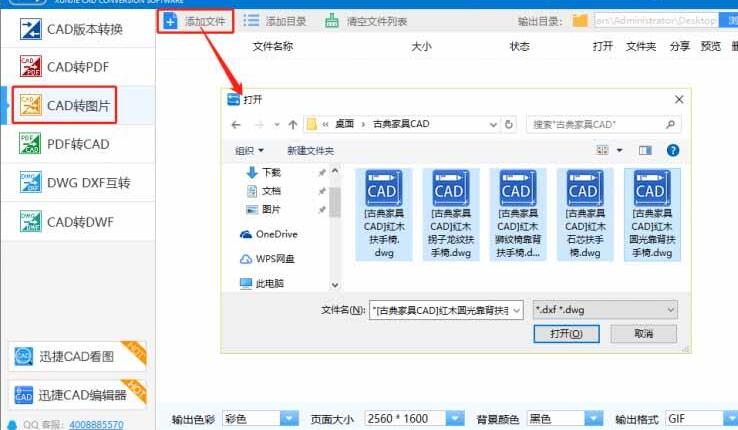
3. 添加完 CAD 文件后,在转换功能面板的【输出格式】选项中选择GIF 动图格式作为输出格式。为获得高质量的 GIF 动图效果,你可以根据需要调整相关的设置选项,例如【输出色彩】、【页面大小】、【背景颜色】等。这些设置可有效优化转换后的 GIF 界面表现。
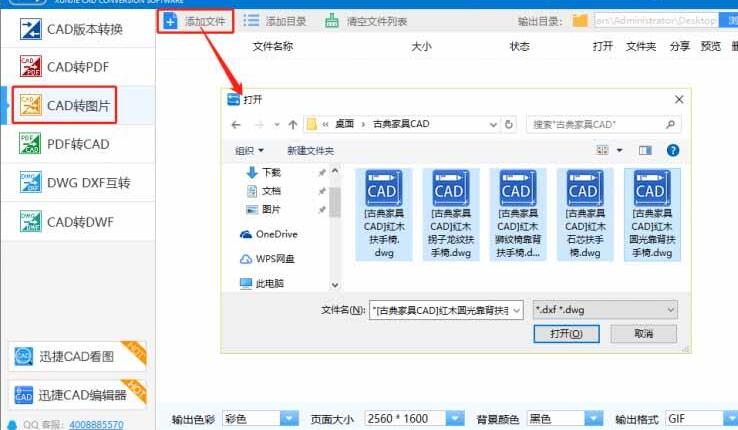
4. 调整完设置后,点击转换面板上的【输出目录】选项,右侧会显示预览框。点击预览框右侧的【浏览】按钮,在弹出的文件浏览框中选择保存转换后的 GIF 动图的文件夹路径,确定保存位置。
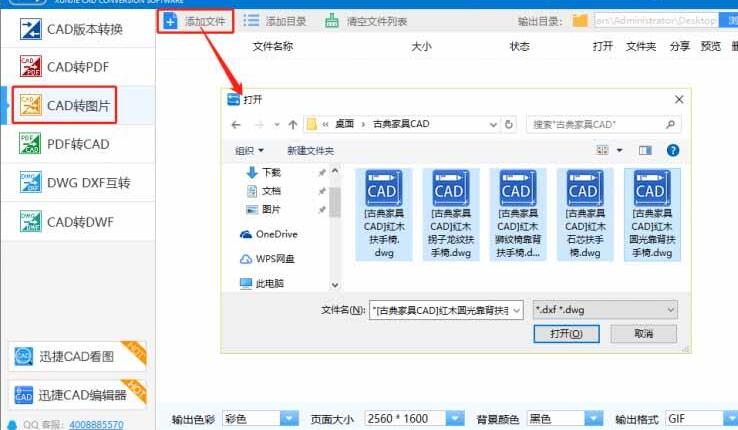
5. 输入完文件夹路径后,点击转换面板上的【批量转换】按钮,迅捷CAD转换器就会立即开始对批量添加的 CAD 文件进行 批量转换。转换过程非常快速,几秒钟内就可以完成。
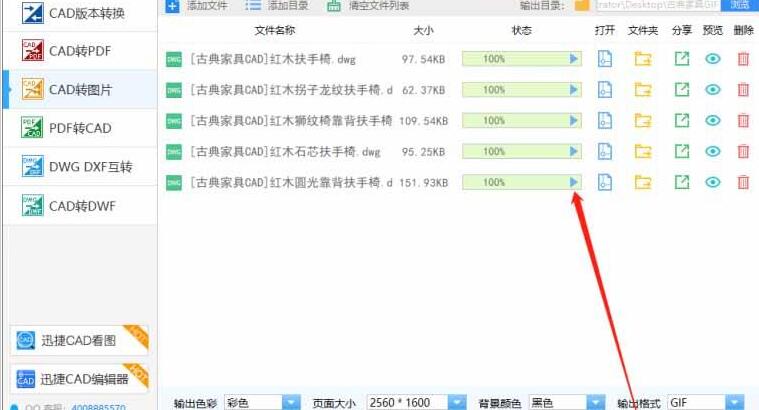
6. 转换完成后,你可以对转换后的GIF 动图文件进行相应的操作管理。软件界面提供了【打开】、【文件夹】、【分享】、【预览】、【删除】等多个常用操作选项。例如,点击【预览】选项,可以快速打开转换后的 GIF 动图文件,对其进行预览和查看,检查是否满足期望效果。
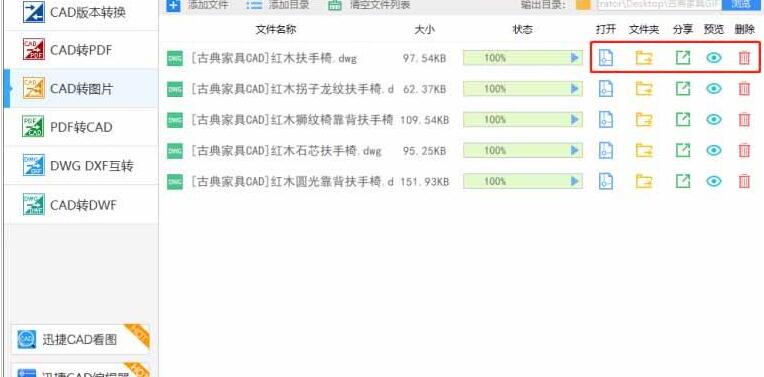
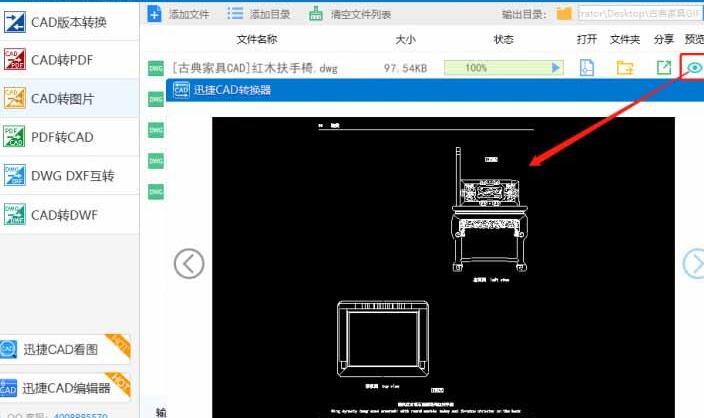
以上就是使用迅捷CAD转换器将 CAD 图纸批量转换为 GIF 动图的详细教程。这款软件操作简单,功能强大,能够满足专业设计人员对 CAD 转换的高效需求。建议熟练使用后,尝试多参数设置,获得最佳转换效果。
网友评论